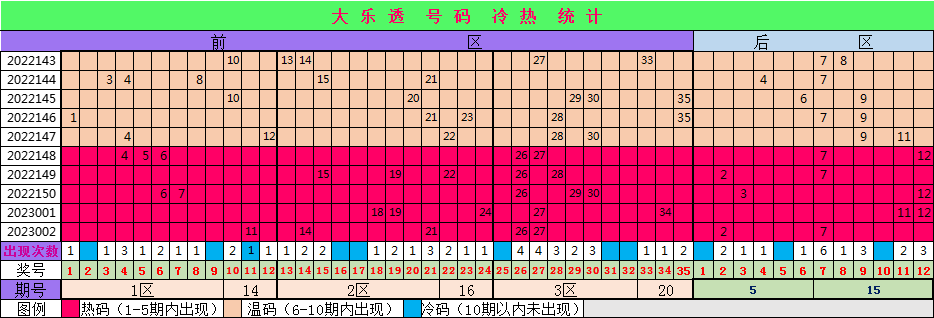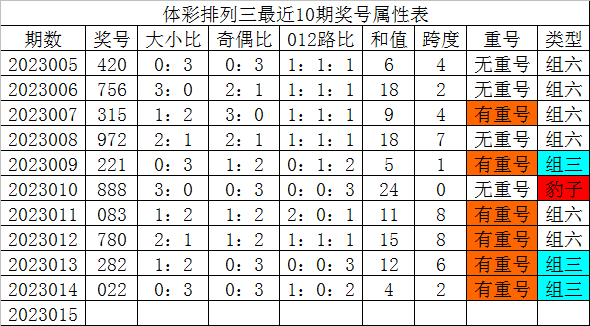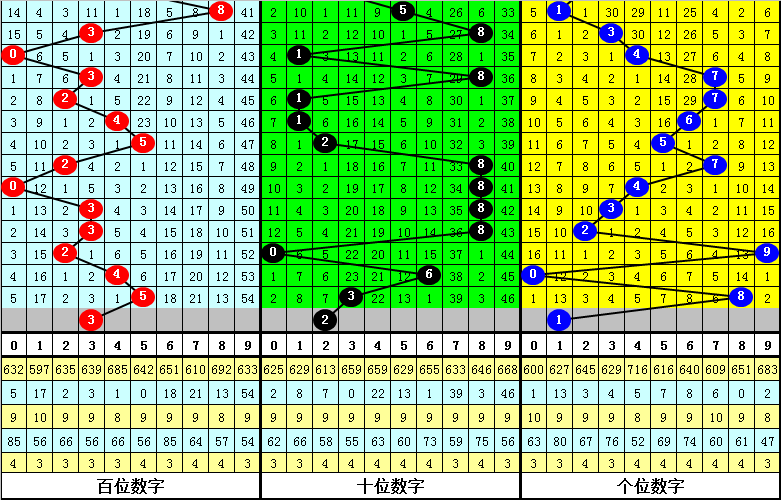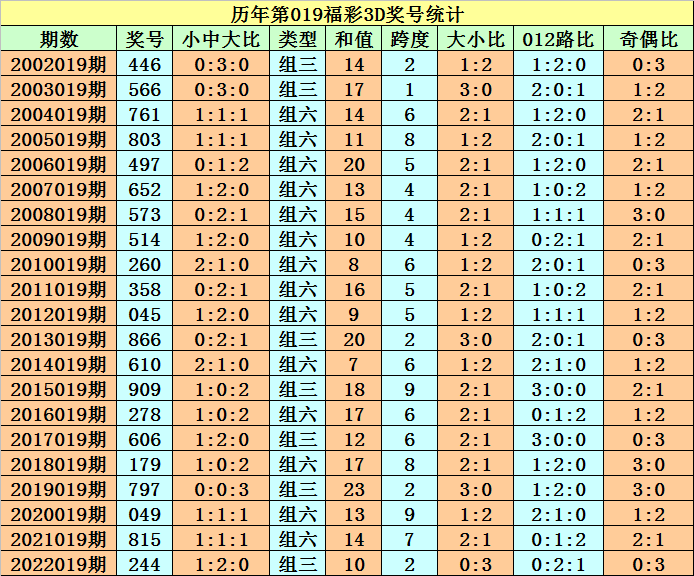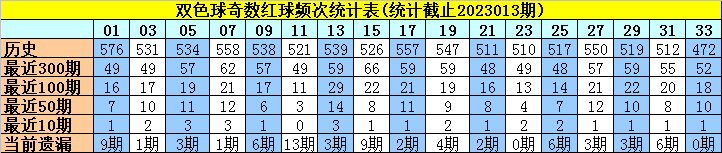IIS 6.0 发布网站使用教程
2023-02-06 15:21:46 发布人:hao333 阅读( 5254)
经常发布网站的朋友都清楚在实际使用过程中我们并不必须在每台服务器上放置唯一的站点,可以通过虚拟目录或者修改发布端口等多种方式实现在同一台服务器上发布多个网站的目的,从而节约了资源也方便我们有效的管理多个站点。
经常发布网站的朋友都知道,我们在实际使用过程中,不必在每台服务器上放置一个唯一的网站,通过虚拟目录或者修改发布端口,就可以在同一台服务器上发布多个网站,既节省了资源,又方便我们有效管理多个网站。但是实际使用过程中可能不希望通过虚拟目录或者端口号访问网站,那么两个网站是否都可以在端口为80的iis中启动呢?今天就来解决这个问题吧。
一、windows 2003中IIS 6主机头文件功能:
实际上,我们可以利用Windows 2003中的IIS 6组件,让两个不同的网站在80端口上发布,访问时直接输入地址,不需要添加任何虚拟目录路径,也不需要修改默认端口号。这是IIS 6中的主机头函数。在此,笔者通过一个案例详细介绍。
其次,教你如何配置主机头发布多个站点:
我们需要实现的功能是在同一个服务器上发布两个不同的网站,并且两个网站都使用80端口,访问不是通过虚拟目录完成的。
(1)建立站点:
我们需要分别设置这两个站点。
第一步:在Windows 2003中启动IIS组件,然后右键点击网站选项,选择“新建”-“网站”。(图1)

图1:启动IIS组件(单击查看大图)
第二步:在网站描述中填写“softer Site”以区分另一个网站名称,点击“下一步”按钮继续。(图2)

图2:填写网站名称(点击查看大图)
第三步:接下来设置主机头的关键是默认保持网站IP地址的信息为“全部未分配”,端口默认为80。在底部输入“本网站主机头”的域名。当然,如果你真的想把自己的网站发布到互联网上,这个域名就要作为真实注册的域名输入。我填写www.downcc.com作为这个网站的主人。(图3)

图3:填写域名(点击查看大图)
第四步:选择网站发布的主目录,通过“浏览”按钮定位站点文件夹。(图4)

图4:选择网站发布主目录(点击查看大图)
第五步:设置网站访问权限,会根据自己站点的特点来确定。(图5)

图5:设置网站访问权限(点击查看大图)
到目前为止,我们已经完成了第一个网站的创建和发布,这个网站的主机头(域名)是www.downcc.com。
(2)建立B站点:
接下来,将建立并发布另一个网站。
第一步:在Windows 2003中启动IIS组件,然后右键单击网站选项,选择新建-网站,会出现网站创建向导。(图6)

图6:启动“网站创建向导”(点击查看大图)
第二步:网站描述填写“pacino Site”以示区别。(图7)

图7:填写网站的描述(点击查看大图)
第三步:设置第二个网站的主机头信息,填写www.pacino.com地址作为本站的主机头,其余默认。你会发现这个站点和它之前的第一个站点都使用端口80进行发布。(图8)

图8:设置第二个网站的标题信息(点击查看大图)
第四步:选择网站发布的主目录,通过“浏览”按钮定位站点文件夹。(图9)

图9:选择网站发布主目录(点击看大图)
完成第二个网站的发布操作。目前两个网站都使用80端口对外发布。他们会有冲突吗?
(3)局部测试:
首先,我们必须在本地服务器上进行测试,看看两个站点是否可以同时流畅访问。
第一步:在本地系统目录中搜索主机文件,然后用记事本打开编辑。
第二步:添加两句话:127 . 0 . 0 . 1 www.downcc.com和127 . 0 . 0 . 1 www.pacino.com,然后保存并退出。(图10)

图10:将测试IP地址添加到主机文件中(点击查看大图)
步骤3:返回到windows 2003 IIS组件设置窗口,确认两个网站都已打开。(图11)

图11:确认这两个网站在IIS组件设置窗口中是打开的(点击查看大图)
第四步:在本机打开IE浏览器,在地址栏输入www.pacino.com,确认网站发布成功。(图12)

图12:在ie浏览器中测试站点B(点击查看大图)
第五步:在本机打开IE浏览器,在地址栏输入www.downcc.com,确认网站发布成功。(图13)

图13:在IE浏览器中测试站点A(点击查看大图)
到目前为止,我们已经成功的完成了在同一个服务器上打开两个网站的目的,访问这两个网站不需要输入繁琐的虚拟目录路径和更改端口号。然而,这只是局部测试。虽然实验的成功可以满足文章开头的要求,但是如果要应用到全网,DNS解析还是需要完成的。
(4)DNS解析:
一般我们需要在企业的DNS服务器上注册新发布的主机头(域名),通过windows 2003的“管理工具-DNS”启动域名解析服务组件。(图14)

图14:启动DNS服务器组件(点击查看大图)
步骤1:右键单击“向前搜索区域”并选择“新建区域”。(图15)

图15:选择“新区域”选项(点击查看大图)
第2步:选择创建“主区域”并单击“下一步”按钮继续。(图16)
猜你喜欢
Guessyoulike